DACA PC-ul dvs da semne de “oboseala” sau incepe sa se comporte ciudat (podzim atunci cand facem modificari de configuratie sau cand folosim anumite Aplikace), nu inseamna neaparat ca a depasit termenul de “garantie” sau ca se zbate “intre viata si moarte”. De foarte multe ori este vorba doar de anumite componente hardware sau de diverse soft-uri/software-uri care functioneaza defectuos.
Pentru a descoperi care este cauza unui comportament de “pensionar cu experienta” a computerului, una dintre cele mai simple si mai eficiente solutii este efectuarea unei bootari clean (toate serviciile in afara de cele necesare pentru bootarea oken sunt dezactivate). Dupa Clean Boot, pornti serviciile pe rand pentru a afla cu exactitate care sunt problemele si cine/ce le cauzeaza.
Cum se efectueaza un Clean Boot in Windows
- OTEVŘENO MSCONFIG (chuť MSCONFIG v Hledání-ul Z Nabídka start nebo v Běh A dát Zadejte)
- dati click pe tab-ul Služby apoi, in partea de jos a ferestrei bifati Hide all Microsoft Services
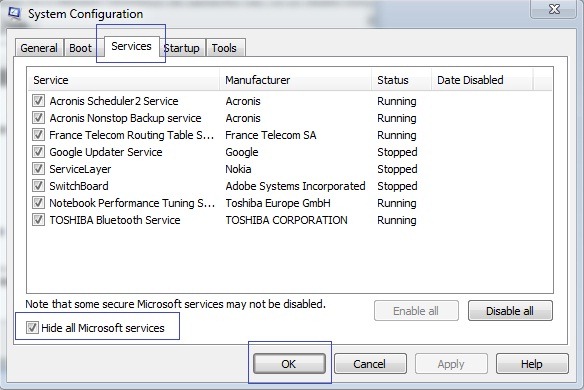
- Klikněte na Disable all apoi pe Apply/OK si restartati computerul.
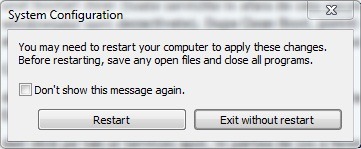
Acesta va boota in mod normal (diferenta intre Safe Mode si Clean Boot este aceea ca in Safe Mode ruleaza doar serviciile vitale pentru a putea porni sistemul, in timp ca in Clean Boot sunt oprite doar serviciile aditionale, rulate de programe/aplicatii si de anumite componente hardware), insa se va comporta ca un sistem abia instalat, fara nici un “adaos” in materie de software nebo personalizare.
Nota: Este foarte important ca inainte de a da click pe butonul Disable all sa bifati optiunea Hide all Microsoft services pentru a va asigura ca nu vor exsta erori de bootare dupa dezactivarea serviciilor.
Nastavení tajnosti – How to perform a Clean Boot in Windows
